|
[PConline 应用]不久前,WPS官微发布了一条消息,说是自即日起WPS开始正式支持XLOOKUP函数。很多人就奇怪了,作为一款办公软件,增加个函数不是太正常了?这有啥可激动的?其实能让WPS“激动”自然是有些道理,理由就是这个XLOOKUP实在太强了! 示例1. 反向查找目的:通过“姓名“反查“工号“ 公式:=XLOOKUP(G6,B:B,A:A) 日常工作中我们经常会遇到用姓名查工号的情况,由于原始数据中,“工号”字段通常是位于“姓名”之前,因此直接使用VLOOKUP肯定无法得到结果。通常的办法,是借助IF函数建立一个虚拟数组”IF({1,0},B:B,A:A)”,将“工号”与“姓名”临时对调一下,以满足VLOOKUP的操作需求。不过它的问题就是,对于新手童鞋来说,这个数组太难理解了。 如果换作XLOOKUP呢?很简单,直接输入“=XLOOKUP(G6,B:B,A:A)”就行。整个语法基本参照了VLOOKUP的习惯,先确定好要查找的内容(G6),然后告诉表格去哪里查找(B:B),最后返回对应列的结果就可以了(A:A)。相比之下,XLOOKUP的逻辑是不是就清晰多了! 示例2. 出错处理目的:当查询无结果时,显示“查无此人“ 公式:=XLOOKUP(G6,B:B,A:A,"查无此人") 为了防止LOOKUP、VLOOKUP等函数意外出错,我们通常会在函数外围包裹一层IFERROR,用于手工控制出错信息的显示。不过这种做法一来会让公式变长,二来也不怎么高效。而XLOOKUP的处理方法绝对是简单粗暴,直接将出错信息标在了函数里。高效的同时,也让公式更加简练,就像下面这样:“=XLOOKUP(G6,B:B,A:A,"查无此人")”。 示例3. 批量化查询目的:通过“工号“查询该员工所有信息 公式:=XLOOKUP(G8,A:A,B:E) 编写搜索器时,会在原始数据中批量查询所需的内容。通常有两种解决方法,一是借助VLOOKUP手工确定要查询的列,二是通过COLUMN函数配合VLOOKUP做一个半自动查询器。 那么XLOOKUP有没有更简单的办法呢?答案是有的,方法就是直接填写“=XLOOKUP(G8,A:A,B:E)”。语法上依旧沿用了VLOOKUP的逻辑,先是确定好要查找的内容(G8),然后告诉表格去哪里查找(A:A),接下来返回B:E列里的对应信息即可。由于函数的“溢出效应”,相邻几个单元格(性别、职务、部门)也会自动填好结果,连拖拽这一步都省去了。 示例4. 多条件查询目的:通过“姓名”和“性别”两组条件查询员工信息 公式:=XLOOKUP(G7&H7,B:B&C:C,D:D) 现实中重名的情况并不少见,当一个条件无法确定一个人时,就要加载第二组条件。比如本例中,小编就使用了“姓名”+“性别”的双重条件验证。对于此类需求,传统的VLOOKUP需要借助IF函数生成一个虚拟数组。而在XLOOKUP之下,上述公式可以直接简化为“=XLOOKUP(G7&H7,B:B&C:C,D:D)”。 示例5. 模糊查询目的:根据分值为每个人标注等级。 公式:=XLOOKUP(D2,$H$2:$H$5,$I$2:$I$5,,-1) 熟悉VLOOKUP的小伙伴,大多知道这个函数最后有一个“精确匹配FALSE”和“近似匹配TRUE”的小参数。其中的“近似匹配”,就是我们常说的模糊查找。通常来讲,模糊查找主要用作区域数值的界定,比如90-100分为“优秀”、70-89分为“良好”,类似这样的分数段筛选,就很适合使用模糊查找。不过它有一个前提,那就是数值源必须提前使用升序排列,否则无法得到准确结果。 而使用XLOOKUP就不用这么麻烦了,它的第五个参数(输入公式时会有提示)直接提供了“0”、“-1”、“1”、“2”四种不同匹配条件。以本例使用的“-1”为例,它的含义就是当搜索结果达不到目标值499时,会自动向下查找(小于499)。正是借助这样一个选项,我们就轻松配置出了一个业绩等级设定表。 示例6. 横向查找目的:输入产品名称查询该产品的销量、销售额、利润、利润率 公式:=XLOOKUP(B7,B1:E1,B2:E2) 在Excel中,除了纵向搜索的VLOOKUP外,还有一个支持横向搜索的HLOOKUP。这两组函数虽然作用不一,但语法却基本相同。区别是一个在列中查找,一个在行中查找。而我们的XLOOKUP其实也集合了纵向和横向两种查询机制,除了上面讲到的纵向查询外,你还可以通过变换查找区域来实现横向搜索。具体效果,如上图所示。 示例7. 搜索最后记录目的:快速查询某商品的最新入库价格 公式:=XLOOKUP(F4,B:B,C:C,,,-1) 很多出入库表格,都需要查找最后一次出入记录。这个看似简单的要求,实现起来却不容易。通常我们都是使用LOOKUP建立一个虚拟数组,然后再对其进行查找。但正如前面所言,这一类东东一来不适合新手理解,二来过多的数组函数对于系统性能也是拖累。特别在一些大型表格中,频繁地使用数组函数,会让表格变得异常缓慢。 而XLOOKUP的加入,让这个问题变得简单多了。它的解决方法很简单,直接用一个参数来搞定。依旧以上文为例,如果想查询某商品的最近一次入库价格,只要在它的第6参数位中,输入参数值“-1”。而返回的结果,正是该商品的最后一次入库价。 写在最后怎么样?看完上面这些案例,是不是有种豁然开朗的感觉?其实在日常使用中,XLOOKUP还有逻辑清晰、语句简练等优势。举个最简单例子,以往在使用VLOOKUP时,查找范围后面的列数常常要我们手工去数,而XLOOKUP由于直接使用了列标作为返回列,因此也就省掉了这个步骤。同时由于XLOOKUP还是一个全能型选手,特别对于新手来说更加友好,再不用劳神记忆各种复杂的函数和数组,一个XLOOKUP统统就搞定了! |
正在阅读:WPS新增支持重磅功能!告诉你XLOOKUP有多强WPS新增支持重磅功能!告诉你XLOOKUP有多强
2021-11-13 00:15
出处:PConline原创
责任编辑:censi

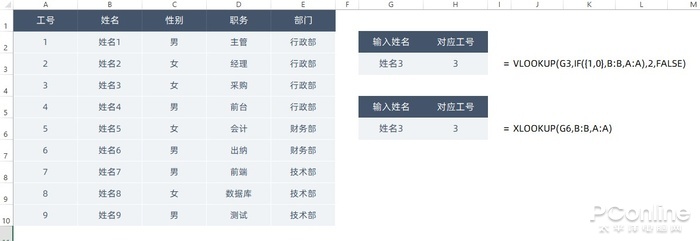

 西门子(SIEMENS)274升大容量家用三门冰箱 混冷无霜 零度保鲜 独立三循环 玻璃面板 支持国家补贴 KG28US221C
5399元
西门子(SIEMENS)274升大容量家用三门冰箱 混冷无霜 零度保鲜 独立三循环 玻璃面板 支持国家补贴 KG28US221C
5399元 苏泊尔电饭煲家用3-4-5-8个人4升电饭锅多功能一体家用蓝钻圆厚釜可做锅巴饭煲仔饭智能煮粥锅预约蒸米饭 不粘厚釜 4L 5-6人可用
329元
苏泊尔电饭煲家用3-4-5-8个人4升电饭锅多功能一体家用蓝钻圆厚釜可做锅巴饭煲仔饭智能煮粥锅预约蒸米饭 不粘厚釜 4L 5-6人可用
329元 绿联65W氮化镓充电器套装兼容45W苹果16pd多口Type-C快充头三星华为手机MacbookPro联想笔记本电脑配线
99元
绿联65W氮化镓充电器套装兼容45W苹果16pd多口Type-C快充头三星华为手机MacbookPro联想笔记本电脑配线
99元 KZ Castor双子座有线耳机入耳式双单元HM曲线发烧HiFi耳返耳麦
88元
KZ Castor双子座有线耳机入耳式双单元HM曲线发烧HiFi耳返耳麦
88元 格兰仕(Galanz)【国家补贴】电烤箱 家用 40L大容量 上下独立控温 多层烤位 机械操控 烘培炉灯多功能 K42 经典黑 40L 黑色
260.9元
格兰仕(Galanz)【国家补贴】电烤箱 家用 40L大容量 上下独立控温 多层烤位 机械操控 烘培炉灯多功能 K42 经典黑 40L 黑色
260.9元 漫步者(EDIFIER)M25 一体式电脑音响 家用桌面台式机笔记本音箱 蓝牙5.3 黑色 520情人节礼物
109元
漫步者(EDIFIER)M25 一体式电脑音响 家用桌面台式机笔记本音箱 蓝牙5.3 黑色 520情人节礼物
109元












